
Jest schludne menu, często nazywane Menu Power Użytkownik lub Winx, jest ukryty na pulpicie Windows 10. Cokolwiek wolisz zadzwonić, to menu jest niezwykle przydatne. Oto, co to jest i jak go znaleźć.
Jaki jest menu użytkownika Power?
Menu Power Użytkownik jest w najbardziej podstawowym menu kontekstowym, które zapewnia szybki dostęp do niektórych bardziej zaawansowanych lub często dostępnych funkcji systemu Windows 10. Menu Power Użytkownik został wprowadzony w systemie Windows 8 i został przeniesiony do systemu Windows 8.1, a następnie Windows 10 ze względu na jego popularność - z nowymi aktualizacjami i funkcjami.
Oto lista tego, co jest domyślnie w menu użytkownika Power, wraz z klawiszem skrótu, którego można użyć do uruchomienia tego programu z menu:
- Aplikacje i funkcje (f): Otwiera aplikacje i wzmacniacz; Funkcje w aplikacji Ustawienia.
- Centrum mobilności (B): Otwiera Centrum Mobilności systemu Windows, miejsce, w którym można szybko dostosować niektóre ustawienia audycyjne, wizualne i baterii.
- Opcje mocy (O): Otwiera moc i wzmacniacz; Śpij w aplikacji Ustawienia.
- Podgląd zdarzeń (V): Otwiera przeglądarkę zdarzeń, która pokazuje dziennik aplikacji i wiadomości systemowych.
- System (Y): Pokazuje informacje o systemie maszyny w aplikacji Ustawienia.
- Menadżer urządzeń (M): Otwiera Menedżer urządzeń, który umożliwia konfigurowanie i / lub rozwiązywanie problemów z sprzętem komputera.
- Połączenia sieciowe (W): Otwiera informacje o stanie sieci w aplikacji Ustawienia.
- Zarządzanie dyskiem (K): Otwiera zarządzanie dyskami, co pozwala zarządzanie dyskami i dyskami.
- Zarządzanie komputerem (G): Otwiera zarządzanie komputerami, funkcję, która zawiera narzędzia administracyjne, takie jak przeglądarka zdarzeń i zarządzanie dyskami.
- Windows PowerShell. (i): Uruchomić PowerShell.
- Windows PowerShell. Administrator (A): Uruchomić PowerShell jako administratora.
- Menadżer zadań (T): Otwiera Menedżera zadań, który wyświetla użytkowanie zasobów i statystyki procesów.
- Ustawienia (N): Otwiera aplikację Ustawienia systemu Windows.
- Przeglądarka plików (E): Otwiera Eksplorator plików.
- Szukaj (y): Otwiera wyszukiwanie systemu Windows i umieszcza kursor w pasku wyszukiwania.
- Biegać (R): Otwiera działanie, funkcja, która pozwala otworzyć foldery i uruchomić programy z poleceniami.
- Zamknij lub wyloguj się: (Najpierw naciśnij U, a następnie naciśnij I, aby się wylogować, s spać, u do zamknięcia lub R, aby ponownie uruchomić).
- Desktop (D): Minimalizuje wszystko.
Możesz także podkreślić, co pojawia się w menu użytkownika Power z aplikacji Ustawienia, ale opcje są niezwykle ograniczone. Pełne dostosowanie menu użytkownika Power wymaga kopania i wprowadzanie zmian w Rejestr systemu Windows. .
Ale wiedząc, co jest w menu użytkownika Power, nie ma znaczenia, chyba że wiesz, jak do niego uzyskać dostęp.
Jak znaleźć menu użytkownika Power
Istnieją dwa równie proste sposoby uzyskania dostępu do menu użytkownika Power. Jeśli jesteś fanem Skróty klawiszowe , a następnie naciśnij Windows + X (stąd menu pseudonimu "Winx"). Otworzy się menu użytkownika Power.
Innym sposobem jest kliknięcie prawym przyciskiem myszy menu Start w lewym dolnym rogu pulpitu.
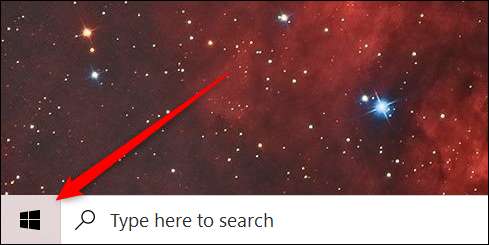
Menu użytkownika Power zostanie otwarte.

Więc teraz wiesz, czym jest menu użytkownika Power Energe i jak uzyskać dostęp do niego. Microsoft jest znany z Ukrywanie schludnych funkcji W swoim systemie operacyjnym Windows i menu użytkownika Power jest daleko od jedynego.
ZWIĄZANE Z: Jaki jest folder "tryb Boga" w systemie Windows 10 i jak go włączyć?







